Windows 81 x64 не устанавливается
Обновлено: 29.06.2024
Какими бы вы не были противниками новой ОС Windows 8, но время неумолимо бежит вперед, и рано или поздно, все таки приходится устанавливать ее. Причем переходить начинают даже ярые противники, и причина, чаще всего, одна — к новому оборудованию разработчики перестают выпускать драйвера для старых ОС…
В этой статье хотелось бы поговорить о типичных ошибках, которые возникают при установке ОС Windows 8 и как их можно решить.
Причины из-за которых не устанавливается Windows 8.
1) Первое, что необходимо проверить — это соответствие параметров компьютера минимальным требованиям операционной системы. Любой современный компьютер им, конечно, соответствуют. Но лично приходилось быть свидетелем, как на довольно старый системный блок, пытались установить эту ОС. В итоге, за 2 часа только вымотали себе нервы…
— 1-2 ГБ оперативной памяти (для 64 битных ОС — 2 ГБ);
— процессор с тактовой частотой 1 ГГц или выше + поддержка PAE, NX и SSE2;
— свободное место на жестком диске — не менее 20 Гб (а лучше 40-50);
— видеокарта с поддержкой DirectX 9.
Кстати, многие пользователи говорят, что устанавливают ОС и с 512 Мб оперативной памяти и, якобы, что все нормально работает. Лично за таким компьютером не работал, но предполагаю, что без тормозов и зависаний там не обходится… Я все таки рекомендую, если у вас компьютер не дотягивает по системным требованием до минимума — устанавливать более старые ОС, например Windows XP.
2) Самая частая ошибка при установке Windows 8 — это неправильно записанная флешка или диск. Пользователи часто просто копируют файлы или записывают их как обычные диски. Естественно, что установка не будет запускаться…
Здесь я порекомендую ознакомиться со следующими статьями:
3) Так же очень часто пользователи просто забывают настроить Биос — а он в свою очередь, просто не видит диск или флешку с установочными файлами. Естественно, установка не начинается и происходит обычная загрузка старой операционной системы.
Чтобы настроить Биос, воспользуйтесь статьями ниже:
Так же не лишним будет сброс настроек в оптимальные. Так же рекомендую зайти на сайт производителя вашей материнской платы и проверить, нет ли там обновления Биос, возможно в вашей старой версии были критические ошибки, которые устранили разработчики (более подробно о обновлении).
4) Чтобы далеко не уходить от Биос, скажу, что очень и очень часто происходят ошибки и сбои из-за того, что в Биос включен FDD или Flopy Drive дисковод. Даже если у вас его нет и никогда не было — в Биос галочка вполне может быть включена и ее нужно отключить!
Так же на время установки проверьте и отключите все остальное лишнее: LAN, Audio, IEE1394, FDD. После установки — просто сбросите настройки на оптимальные и спокойно будете работать в новой ОС.
5) Если у вас несколько мониторов, принтер, несколько жестких дисков, планок оперативной памяти — отключите их, оставьте только по одному устройству и только те, без которых компьютер не сможет работать. Т.е., например, монитор, клавиатура и мышка; в системном блоке: один жесткий диск и одна планка оперативной памяти.
Был такой случай при установке Windows 7 — система неправильно определяла один из двух мониторов, подключенных к системному блоку. В результате при установке наблюдался черный экран…
7) И последнее. Был один такой случай, что при установке ОС не работала клавиатура. Оказалось, что почему-то USB, к которому она была подключена — не работал (на самом деле, видимо просто не было драйверов в установочном дистрибутиве, после установки ОС и обновления драйверов — USB заработал). Поэтому, рекомендую при установке попробовать использовать разъемы PS/2 для клавиатуры и мышки.
На этом статью и рекомендации заканчиваю. Надеюсь вы легко разберетесь, почему не устанавливается Windows 8 на ваш компьютер или ноутбук.
Не как не могу установить виндовс на Acer v5-471 в биосе поставил на легосе стал драйвер просить поставил драйвер потом вроде установка пошла и опять ошибка, не удалось подготовить пк к перезагрузки он сам отключается и опять установка по новому на другой ноут с этой виндовс и жоским диском устанавливается без проблем подскажите что делать
Роман, приветствую!
Думаю что необходимо по возможности обновить BIOS (там были какие-то исправления связанные с UEFI), удалить всю старую разметку диска (там несколько скрытых разделов восстановления, и это может создавать проблемы инсталлятору, особенно в режиме Legacy) чтобы Windows самостоятельно переразметил диск, и потом попробовать ставить Windows 8.1 x64 в режиме UEFI либо Windows 7 в режиму Legacy. Предварительно рекомендую сделать акронисом резервную копию всех разделов (на внешний диск или по локальной сети).
Тина, ставили Windows с флешки?
Если да – попробуйте такие действия:
1. При загрузке зайдите в BIOS. Для этого после включения компьютера нажмите DEL (иногда может быть F10). Возможно, даже BIOS открывать не потребуется, тут зависит от вашего компьютера.
2. Перейдите в меню Boot, отключите режим EFI (смените его на Legacy).
Если помогло – поздравляю, вы справились.
Если нет (или если вы ставили не с флешки), то придется действовать иначе. Например, так:
1. Если на диске есть важная информация (фото, музыка и т.д.) – сделайте ее копию на другой диск. Обратите внимание: если переместить с диска C на диск D (или из Моих документов на рабочий стол) – это не поможет. Важно скопировать именно на другой физический носитель – второй жесткий диск или флешку. Если важных данных нет – пропустите этот шаг.
2. Теперь отключите все диски от компьютера, кроме того, на который устанавливаете Windows. Сделайте безопасное извлечение флешки или выключите ПК и отключите второй жесткий диск. Должен остаться один.
3. Запустите установку системы и дойдите до выбора раздела. Теперь удалите все разделы и попробуйте установить на неразмеченном пространстве (можно создать раздел желаемого размера, например 70 гигабайт или сколько вам нужно будет под ОС и программы).
Это уничтожит все данные на диске! Убедитесь, что вы сделали копию, как описано выше!
Если установка пошла дальше – поздравляю, проблема решена.
4. Если установка не идет и снова выдает ту же ошибку – запустите командную строку. Для этого на этапе выбора диска нажмите Shift + F10. Откроется окно с черным фоном. Если не открылось – попробуйте Shift + Fn + F10.
5. В этом окне с черным фоном напечатайте следующие команды, после каждой нажимайте Enter и ждите ответа:
• diskpart
• select disk 0
• clean
• convert gpt
• exit
• exit
После последней окно закроется.
6. Теперь нажмите «Обновить», чтобы установщик заново показал выбор диска. Укажите ему неразмеченное пространство и продолжите установку.

Обычно в операционной системе дата и время устанавливаются автоматически, синхронизируясь с сетью, однако иногда, особенно в нелицензионных сборках Windows, стоят ручные настройки, и они могут не совпадать с правильными. Это вызывает ряд проблем во взаимодействии с ОС, включая установку разных компонентов, к которым относится и Microsoft Visual C++ 2015. Советуем проверить корректность даты и по необходимости изменить ее на правильную, о чем написано в другой статье на нашем сайте.

Подробнее: Изменение времени в ОС Windows 10
Если изменения вступили в силу, но после перезагрузки дата снова сбилась, возможно, наблюдаются проблемы с установленной в материнскую плату батарейкой или на компьютере присутствуют сторонние активаторы. Вам необходимо выявить причину неполадки и решить ее, после чего время станет корректным и, скорее всего, установке Microsoft Visual C++ 2015 ничего не помешает.
Способ 2: Обновление до SP1 (Windows 7)





Способ 4: Удаление временных файлов
Со временем в специальной системной папке скапливаются временные файлы от стандартных служб и сторонних программам. Иногда они становятся причиной небольших сбоев в работе ОС и приводят к различным неполадкам, связанным с установкой дополнительных библиотек. Самый простой метод очистки мусора выглядит так:




Есть и другие методы избавления от временных файлов при помощи встроенных в ОС средств и через программы от независимых разработчиков. Если вас не устраивает предложенный выше метод, читайте об альтернативах в статье по следующей ссылке.
Способ 5: Проверка обновлений Windows
Отсутствие последних обновлений для Виндовс тоже может вызвать ошибку при попытке установить Microsoft Visual C++ 2015 на компьютер. Вам понадобится обратиться ко встроенному центру обновления, что не займет много времени, а все действия выполнятся в автоматическом режиме.



На нашем сайте вы найдете дополнительные инструкции, если с обновлением возникли проблемы или вы затрудняетесь в выполнении поставленной задачи. Кликните по одной из подходящих ссылок, чтобы начать чтение статьи.
Способ 6: Переустановка компонентов Microsoft Visual C++
Этот метод подразумевает полную переустановку всех добавленных в ОС компонентов Microsoft Visual C++ разных версий. Вы можете поочередно удалить каждую версию самостоятельно, после чего вручную загрузить и инсталлировать их все, или же воспользуйтесь специальной программой. О доступных вариантах детальнее читайте в следующем материале.

Способ 7: Повторная регистрация установщика
В Windows есть специальная встроенная служба, выполняющая роль установщика. Если по каким-то причинам она дала сбой, с инсталляцией различных компонентов могут возникнуть проблемы. Узнать самостоятельно, действительно ли есть неполадка с этой службой, вряд ли получится, поэтому единственным решением остается ее повторная регистрация при помощи консольной команды.




Способ 8: Очистка ПК от мусора
Ранее мы упоминали удаление временных файлов с компьютера, но помимо них есть еще и другой мусор, влияющий на функционирование операционной системы. Вероятность того, что именно он сказывается на установке Microsoft Visual C++ 2015, крайне мала, однако если ничего из перечисленного выше не помогло, имеет смысл очистить ПК от мусора, о чем детально рассказывается в следующем руководстве.

Способ 9: Проверка целостности системных файлов
Иногда в Виндовс любой версии случаются более глобальные сбои, нарушающие целостность системных файлов. Бывает, это приводит к неполадкам в работе установщика и других компонентов, работающих при установке дополнительных библиотек. Вам не придется самостоятельно искать решение, поскольку можно запустить одну из встроенных утилит, как раз и предназначенных для проверки ОС на нарушения целостности.

Способ 10: Сканирование ПК на наличие вирусов
Последний метод подразумевает проверку ПК на наличие вирусов. Их действие может блокировать установку и запуск определенных программ или запрещать доступ к системным файлам. Выберите любой антивирус, если такой еще не установлен на компьютере, и произведите глубокое сканирование. Дождитесь окончания процесса и удалите найденные угрозы.


Отблагодарите автора, поделитесь статьей в социальных сетях.

Даже противники новых ОС рано или поздно вынуждены переходить на использование свежих релизов. Производители ПК перестают со временем выпускать драйвера для старых ОС и использовать свежее оборудование становиться невозможным. Но установка Windows не всегда проходит гладко. Нередко инсталлятор при установке выдает ошибку или не может запуститься вовсе. Столкнуться с такой ситуацией может каждый.
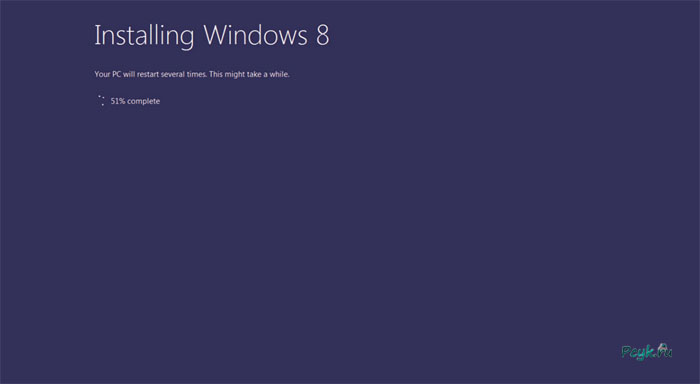
Определение причины
Решение любой проблемы начинается с поиска ее причины. Возникнуть ошибка при установке Windows 8 может из-за следующих причин:
- Параметры компьютера не соответствуют минимальным требованиям ОС. Виндовс 8 нетребовательна к ресурсам ПК, но проверить стоит заранее.
- Некорректная настройка БИОС. Неправильно сконфигурированный BIOS не может увидеть флешку или диск с ОС.
- Аппаратные сбои. Главный из них связан с ОЗУ, но бывают и другие проблемы.
Шаг 1. Проверяем системные требования
Разработчики минимальные системные требования Windows 8 оставили на достаточно низком уровне. При этом ОС стала работать быстрее в распространенных конфигурациях. Приведем требования, изложенные разработчиками:
- Процессор. Он должен иметь тактовую частоту от 1 ГГц и поддерживать технологии PAE, NX и SSE2.
- Оперативная память. Минимум в ПК ее должно быть 1 Гб для 32-битного варианта Виндовс и 2 Гб для 64-разрядной ОС.
- Место на HDD. Не меньше 20 Гб, но лучше хотя бы 50.
- Видеокарта. Подходит любая плата, имеющая поддержку DirectX 9.
Замечание. Существует мнение, что установить Windows 8 реально на ПК 512 Мб ОЗУ. Это действительно так, но компьютер будет сбоить и тормозить. Заниматься этим нет никакого смысла.
Проверить конфигурацию ПК можно тремя способами:
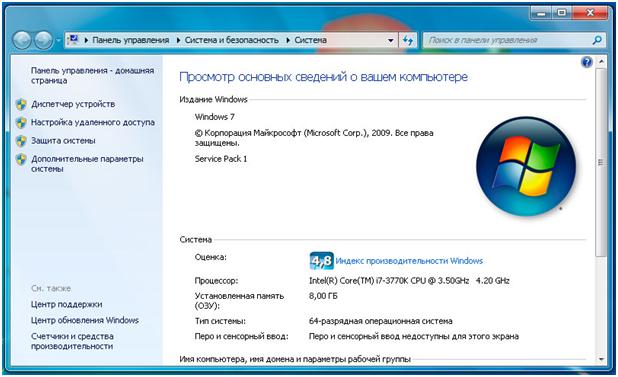
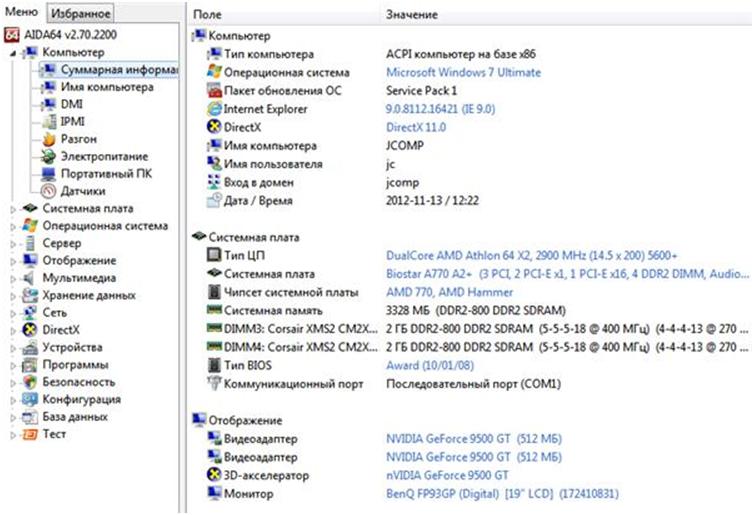
Шаг 2. Проверка конфигурации BIOS
Частая ошибка пользователей связана с забывчивостью. Они начинают инсталлировать ОС, не выполнив конфигурацию в BIOS SETUP. В итоге установка Windows 8 с диска. Для исключения этой ошибки:
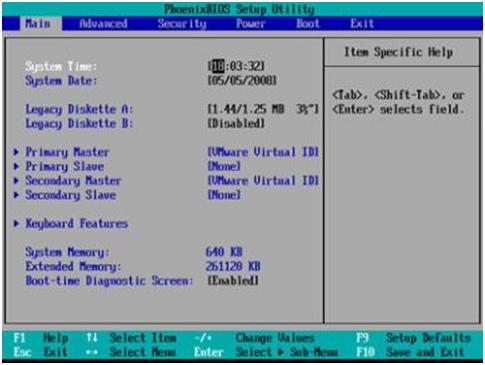
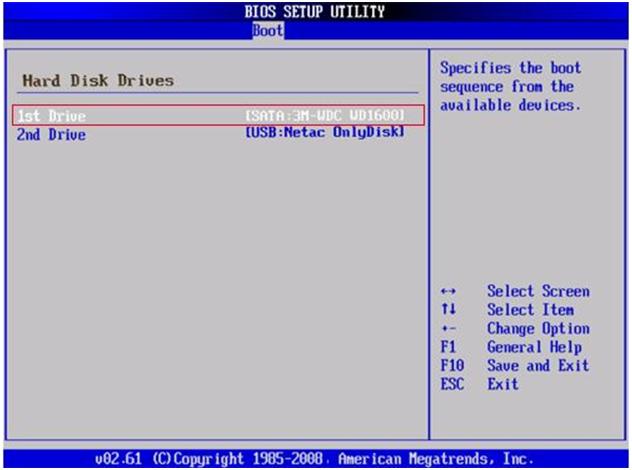
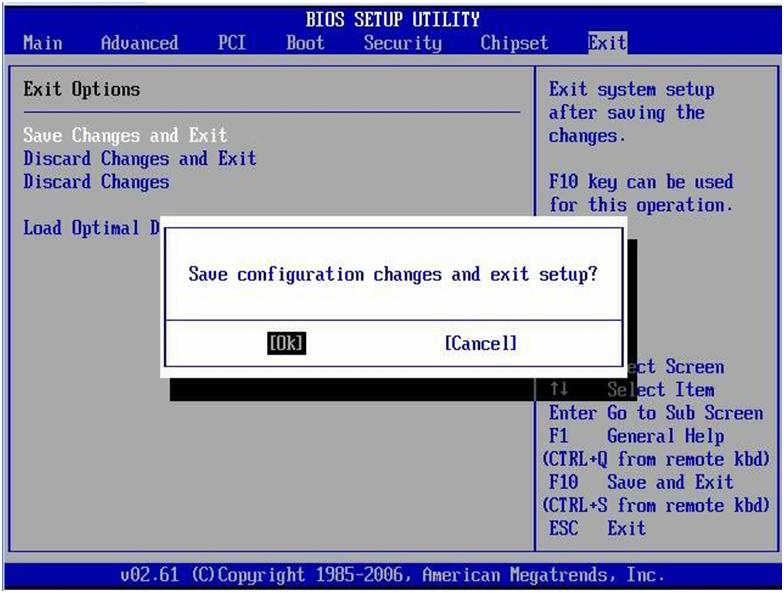
Часто ошибка установки возникает из-за включенного дисковода в конфигурации BIOS.
Виндовс 8 не содержит драйвер для этого устройства и его надо деактивировать из BIOS SETUP.
Шаг 3. Решение проблем с оборудованием
Оборудование ПК также может вызывать сбой, из-за которого установка не может запуститься. Рекомендуется первым делом отключить все устройства, которые возможно:
- Внешние накопители, дополнительные мониторы, принтеры, веб-камеры и прочее отключаем физически проводом от ПК.
- Внутренние устройства: IEEE-1394, FDD и т.д. выключаем через BIOS SETUP.
Минимизация активного оборудования позволит обойти ошибки связанные с драйверами. Но ОЗУ выкинуть из компьютера нельзя. Его рекомендуется протестировать.
Рассмотрим, как происходит тестирование ОЗУ по шагам:
- Загрузить пакет MemTest86+ для создания загрузочной флешки с сайта разработчика.
- Разархивировать и запустить инсталлятор из пакета.
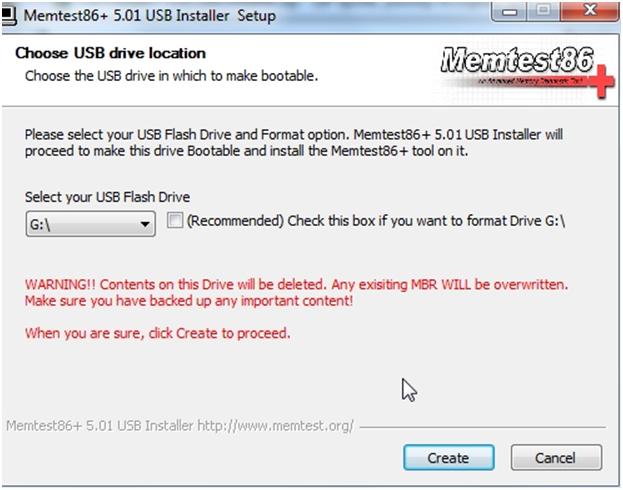
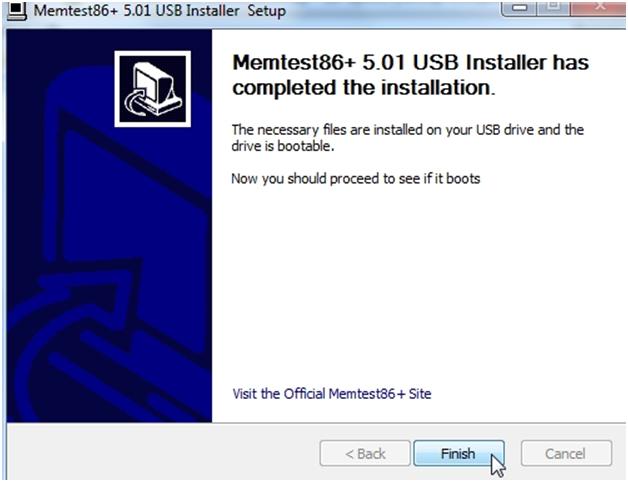
- Перезагрузить ПК, выбрав в BIOS Setup параметры загрузки с флешки.

Процесс проверки будет продолжаться до принудительной остановки пользователем. Обычно при тестировании хватает двух проходов.
У пользователей Windows 7 есть альтернативный вариант проверки оперативной памяти:
- Нажимаем пуск и начинаем вбивать в поиск слово «оперативная».
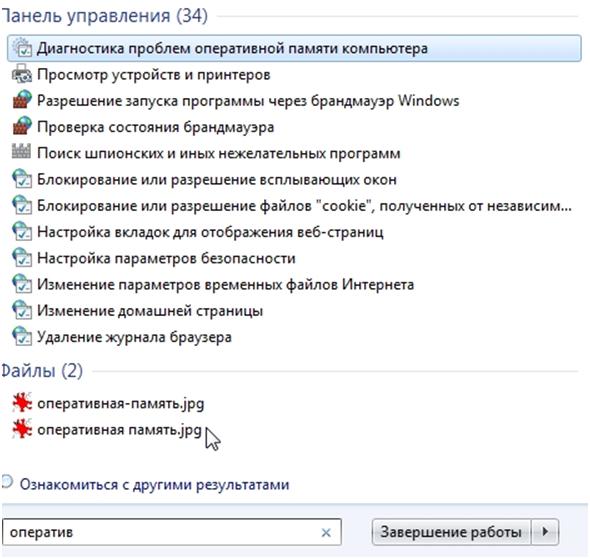
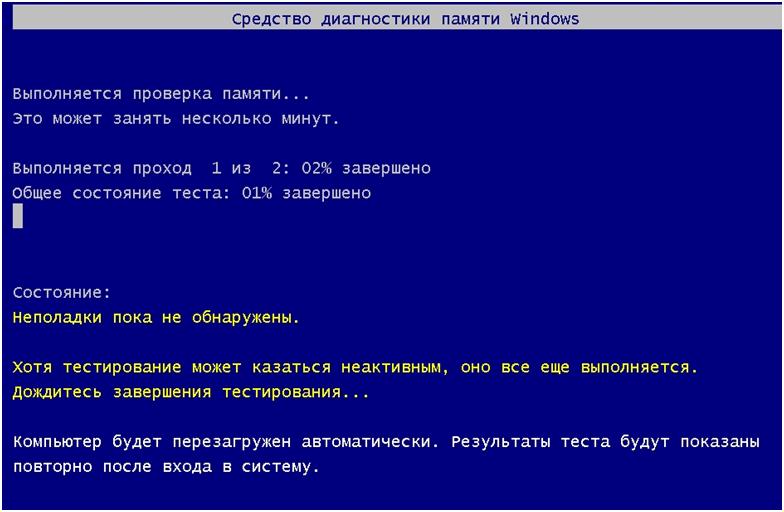
Проверка завершится за 5-10 минут. Если неполадки будут найдены, то ОС сформирует отчет.
Если ничего не помогает

Обычно в операционной системе дата и время устанавливаются автоматически, синхронизируясь с сетью, однако иногда, особенно в нелицензионных сборках Windows, стоят ручные настройки, и они могут не совпадать с правильными. Это вызывает ряд проблем во взаимодействии с ОС, включая установку разных компонентов, к которым относится и Microsoft Visual C++ 2015. Советуем проверить корректность даты и по необходимости изменить ее на правильную, о чем написано в другой статье на нашем сайте.

Подробнее: Изменение времени в ОС Windows 10
Если изменения вступили в силу, но после перезагрузки дата снова сбилась, возможно, наблюдаются проблемы с установленной в материнскую плату батарейкой или на компьютере присутствуют сторонние активаторы. Вам необходимо выявить причину неполадки и решить ее, после чего время станет корректным и, скорее всего, установке Microsoft Visual C++ 2015 ничего не помешает.
Способ 2: Обновление до SP1 (Windows 7)





Способ 4: Удаление временных файлов
Со временем в специальной системной папке скапливаются временные файлы от стандартных служб и сторонних программам. Иногда они становятся причиной небольших сбоев в работе ОС и приводят к различным неполадкам, связанным с установкой дополнительных библиотек. Самый простой метод очистки мусора выглядит так:




Есть и другие методы избавления от временных файлов при помощи встроенных в ОС средств и через программы от независимых разработчиков. Если вас не устраивает предложенный выше метод, читайте об альтернативах в статье по следующей ссылке.
Способ 5: Проверка обновлений Windows
Отсутствие последних обновлений для Виндовс тоже может вызвать ошибку при попытке установить Microsoft Visual C++ 2015 на компьютер. Вам понадобится обратиться ко встроенному центру обновления, что не займет много времени, а все действия выполнятся в автоматическом режиме.



На нашем сайте вы найдете дополнительные инструкции, если с обновлением возникли проблемы или вы затрудняетесь в выполнении поставленной задачи. Кликните по одной из подходящих ссылок, чтобы начать чтение статьи.
Способ 6: Переустановка компонентов Microsoft Visual C++
Этот метод подразумевает полную переустановку всех добавленных в ОС компонентов Microsoft Visual C++ разных версий. Вы можете поочередно удалить каждую версию самостоятельно, после чего вручную загрузить и инсталлировать их все, или же воспользуйтесь специальной программой. О доступных вариантах детальнее читайте в следующем материале.

Способ 7: Повторная регистрация установщика
В Windows есть специальная встроенная служба, выполняющая роль установщика. Если по каким-то причинам она дала сбой, с инсталляцией различных компонентов могут возникнуть проблемы. Узнать самостоятельно, действительно ли есть неполадка с этой службой, вряд ли получится, поэтому единственным решением остается ее повторная регистрация при помощи консольной команды.




Способ 8: Очистка ПК от мусора
Ранее мы упоминали удаление временных файлов с компьютера, но помимо них есть еще и другой мусор, влияющий на функционирование операционной системы. Вероятность того, что именно он сказывается на установке Microsoft Visual C++ 2015, крайне мала, однако если ничего из перечисленного выше не помогло, имеет смысл очистить ПК от мусора, о чем детально рассказывается в следующем руководстве.

Способ 9: Проверка целостности системных файлов
Иногда в Виндовс любой версии случаются более глобальные сбои, нарушающие целостность системных файлов. Бывает, это приводит к неполадкам в работе установщика и других компонентов, работающих при установке дополнительных библиотек. Вам не придется самостоятельно искать решение, поскольку можно запустить одну из встроенных утилит, как раз и предназначенных для проверки ОС на нарушения целостности.

Способ 10: Сканирование ПК на наличие вирусов
Последний метод подразумевает проверку ПК на наличие вирусов. Их действие может блокировать установку и запуск определенных программ или запрещать доступ к системным файлам. Выберите любой антивирус, если такой еще не установлен на компьютере, и произведите глубокое сканирование. Дождитесь окончания процесса и удалите найденные угрозы.


Отблагодарите автора, поделитесь статьей в социальных сетях.

Читайте также:

